Hur man lägger till bakgrundsmusik i en video utan kvalitetsförlust
Det finns många skäl som du behöver lägg till musik i en video. När du tar ett videoklipp och förbereder dig för att ladda upp till ditt YouTube-konto, till exempel, kommer att lägga till bakgrundsmusik göra videon tilltalande. Ibland kan du också ersätta bakgrundsljud eller brus med din egen musik i en video. Det är dock inte en enkel uppgift om du inte har rätt verktyg. Den här guiden visar hur du enkelt gör det på din dator och mobila enheter.
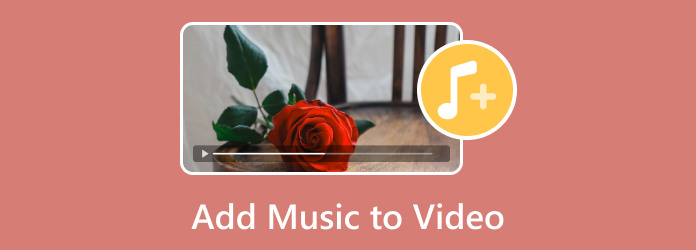
Del 1: Bästa sättet att lägga till musik till video på PC / Mac
När du lägger till musik i video kan du vara orolig för kvalitetsförlust och andra problem. Tipard Video Converter Ultimate är ett kraftfullt verktyg för att göra jobbet utan tekniska färdigheter. Den kan bearbeta videor upp till Ultra 4K utan kvalitetsförlust. Dessutom är det ganska enkelt att använda.
De viktigaste funktionerna i det bästa Lägg till musik i videoprogramvaran
- 1. Lägg till musik i en video utan kvalitetsförlust med ett enda klick.
- 2. Stöd ett brett utbud av ljudformat, som MP4, MOV, etc.
- 3. Partiprocessera flera videor med multitrådsteknik.
Hur man lägger till bakgrundsmusik till video på skrivbordet
steg 1Lägg till videofiler
Videoredigeraren erbjuder två versioner, en för PC och en för Mac. Installera den rätta på din dator och starta den. Klicka på Lägg till filer menyn och välj Lägg till filer or lägg till mapp för att importera videon som du vill redigera.

steg 2Lägg till musik i video
Leta reda på den första titeln i biblioteksområdet, klicka på Redigera ikonen för att öppna den i videoredigeringsfönstret. Klicka på Plus knappen bredvid Ljudspår och lägg till bakgrundsmusiken i videon. Justera sedan Volym och förhandsgranska resultatet genom att trycka på Spela under den inbyggda mediaspelaren. Justera om musiken inte matchar bilden Dröjsmål. Klicka på OK för att bekräfta det. Lägg sedan till musik i andra videor.

steg 3Spara videor med musik
Klicka på Konvertera alla till menyn längst upp till höger och ställ in utdataformatet. Ställ sedan in en specifik mapp genom att trycka på mapp knappen längst ner. Klicka slutligen på Konvertera alla för att exportera videon med bakgrundsmusik.

Del 2: Så här lägger du till musik till video på iPhone / Android
Hur man lägger till musik i en video på iPhone
iMovie är den inbyggda videoredigeringsappen på iPhone och iPad. Det gör att du enkelt kan lägga till musik till en video på tidslinjen. Låt oss bli kreativa nu.
steg 1Öppna iMovie, tryck på Fortsätt, Skapa projekt och sedan Film till ett nytt projekt.
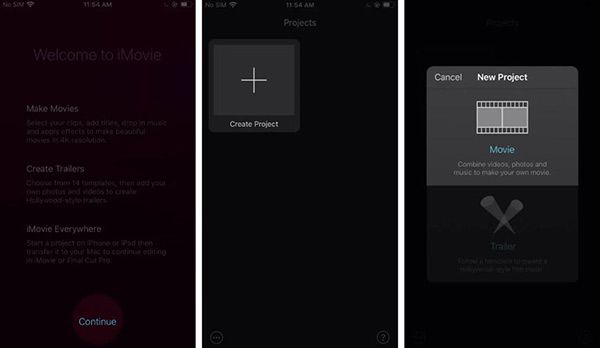
steg 2Välj videon som du vill redigera och tryck på Skapa film för att lägga till tidslinjen. Flytta skjutreglaget till början av videon.
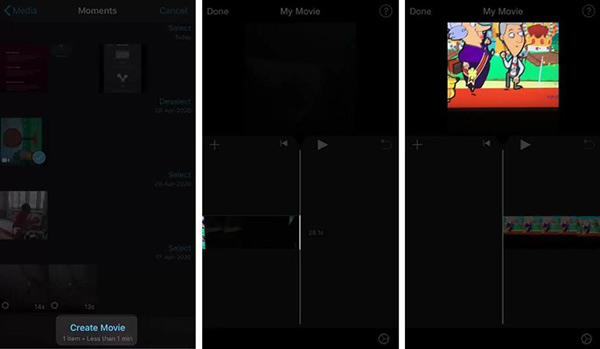
steg 3Klicka sedan på Plus ikon, välj Audio och välj källan för bakgrundsmusik. Här är tre alternativ, Ljudspår, Min musik och Ljudeffekter. Den första erbjuder online-musik, den andra låter dig lägga till låtar från Music-appen, och den tredje gör det möjligt att använda upphovsrättsfria klipp.
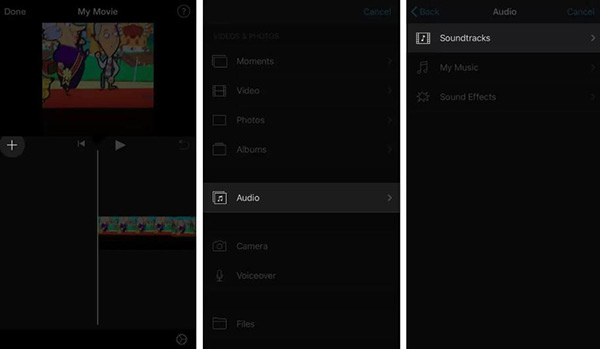
steg 4Förlyssna på en ljudfil och välj den. Det börjar spela. Om du är nöjd med det, tryck på Plus bredvid ljudfilen och lägg till den i videon.
steg 5Gå till tidslinjen och spela upp videon med bakgrundsmusik. Här kan du dra och flytta högtalarikonen så att den matchar video och ljud.
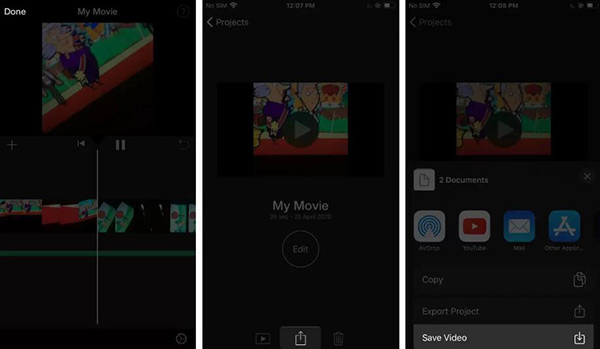
steg 6Knacka nu Färdig högst upp på skärmen och tryck på Dela ikon. Här kan du välja att lägga upp det på sociala medier eller trycka på Spara video och välj en upplösning för att exportera den till ditt minne.
Hur man lägger till ljud i en video på Android
När det gäller att lägga till musik i en video på Android behöver du en tredjepartsapp för videoredigerare. Vi använder Quik som exempel för att visa arbetsflödet, eftersom det är gratis att använda hela versionen.
steg 1 oss Skapa en ny video knappen i Quik-appen och ge den åtkomst till ditt galleri om du använder den för första gången. Välj videon du vill redigera och tryck på Plus knapp.
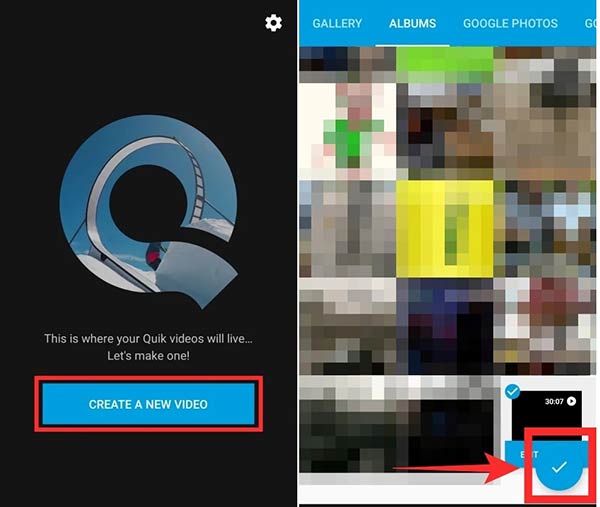
steg 2När videon har laddats, tryck på Musik ikonen längst ner och du får ljudbiblioteket. Här kan du välja en kategori och välja bakgrundsmusik. Tryck på för att använda din musik Musikbibliotek Och välj Min musik.
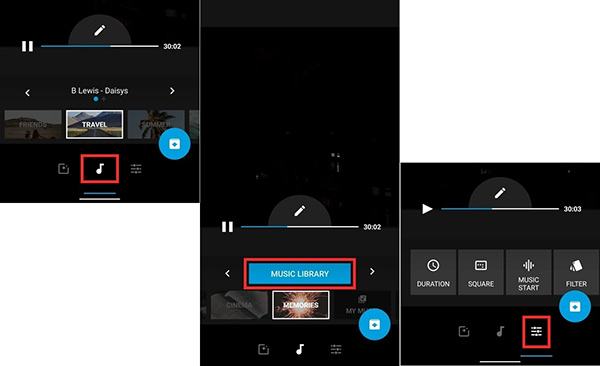
steg 3Byt sedan till Inställningar fliken längst ner. Nu kan du ställa in varaktighet och andra aspekter.
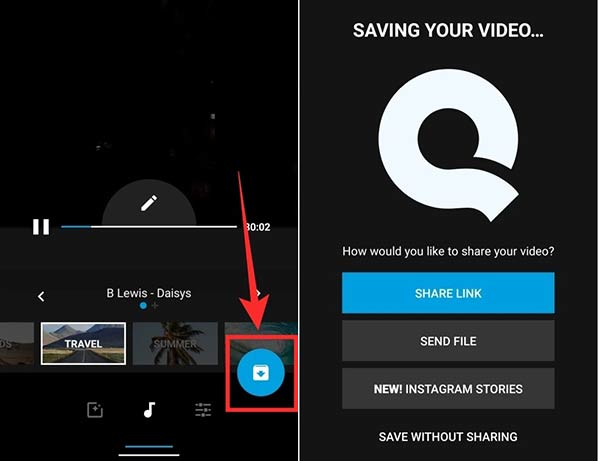
steg 4När du lägger till musik i ett videoklipp trycker du på Färdig knapp. Sedan kan du dela videon som en länk, skicka den till din vän eller spara videon i ditt galleri utan att dela.
Utökad läsning:
• 4 sätt att beskära MP4-videor utan vattenstämpel
• Hur man lägger till undertexter permanent till MP4-videor i SRT, ASS och SSA
Del 3: Vanliga frågor om hur du lägger till musik i video
Hur lägger jag till musik i en bild?
Installera Tipard Video Converter Ultimate på din enhet och kör den. För att lägga till musik till dina bilder bör du gå till MV och klicka på knappen Lägg till fil för att importera bilder. Byt sedan till fliken Inställningar och lägg till bakgrundsmusik till bilder.
Kan jag lägga till musik i en bild?
Ja, du kan lägga till dina foton i en fotoredigerare som har kapacitet att lägga till musik och sedan tillämpa bakgrundsmusiken på bilderna.
Hur lägger jag till voice over i en video?
Du har två val att lägga till röst över till en video. För det första kan du spela in din röst och sedan lägga den på din video i en videoredigerare. Eller så kan du använda en videoredigerare som har möjlighet att göra röstöverföring för att slutföra jobbet direkt.
Slutsats
Den här guiden har gett dig 3 sätt att lägg till musik i en video på dator och mobil enhet. Om en video inte räcker för att dra till sig uppmärksamhet kan du försöka lägga till lite musik och bakgrundsljud med Tipard Video Converter Ultimate. Den kan tillgodose dina behov av video- och ljudredigering. Fler problem? Skriv ner ditt meddelande under detta inlägg.







